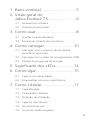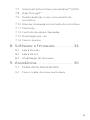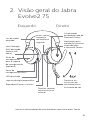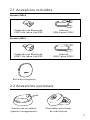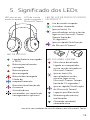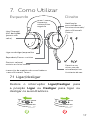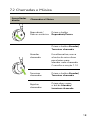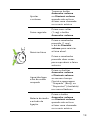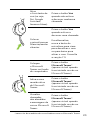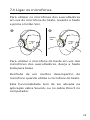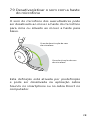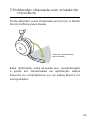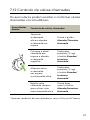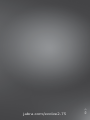Jabra Evolve2 75 - USB-C UC - Beige Manual do usuário
- Tipo
- Manual do usuário

Manual de utilizador
Jabra
Evolve2 75

© 2021 GN Audio A/S. Todos os direitos reservados. Jabra®
éuma marca comercial da GN Audio A/S. Amarca elogótipos
da palavra Bluetooth® são marcas comerciais registadas
propriedade da Bluetooth SIG, Inc. equalquer utilização dessas
marcas pela GN Audio A/Séefetuada sob licença.
ADeclaração de Conformidade pode ser encontrada em
www.jabra.com/doc
Fabricado na China
MODELO: HSC150W

3
PORTUGUÊS
1. Bem-vindo(a) .................................5
2. Visão geral do
Jabra Evolve2 75 ...........................6
2.1 Acessórios incluídos
2.2 Acessórios opcionais
3. Como usar ......................................8
3.1 Ajustar os auscultadores
3.2 Posicionar ahaste do microfone
4. Como carregar ........................... 10
4.1 Carregar com osuporte de secretária
(acessório opcional)
4.2 Carregar com ocabo de carregamento USB
4.3 Modos de poupança de energia
5. Significado dos LEDs ................ 14
6. Como ligar ................................... 15
6.1 Ligar aum computador
6.2 Emparelhar com um smartphone
7. Como Utilizar ............................. 17
7.1 Ligar/desligar
7.2 Chamadas eMúsica
7.3 Deteção de utilização
7.4 Ligar os microfones
7.5 Assistente de voz
7.6 Luzes de modo ocupado

4
PORTUGUÊS
7.7 Advanced Active Noise CancellationTM (ANC)
7.8 HearThroughTM
7.9 Desativar/ativar osom com ahaste do
microfone
7.10 Atender chamada com ahaste do microfone
7.11 Multiusos
7.12 Controlo de várias chamadas
7.13 Orientação por voz
7.14 Como reiniciar
8. Software efirmware ................. 34
8.1 Jabra Sound+
8.2 Jabra Direct
8.3 Atualização de firmware
9. Assistência ................................... 36
9.1 PERGUNTAS FREQUENTES
9.2 Como cuidar dos seus auriculares

5
PORTUGUÊS
1. Bem-vindo(a)
Obrigado por ter adquirido oJabra Evolve2 75.
Esperamos que possa desfrutar de tudo oque
tem para oferecer!
Funcionalidades do Jabra Evolve2 75
• Tecnologia de 8microfones para chamadas
nítidas
• Haste do microfone com encaixe discreto
• Até 36 horas de autonomia + carregamento
rápido
• Jabra Advanced Active Noise Cancellation™
• Maior conforto com tecnologia de camada
dupla de espuma
• Funciona com todas as principais
plataformas de UC

6
PORTUGUÊS
2. Visão geral do Jabra
Evolve2 75
*necessita de modelos de auscultadores com oMicrosoft Teams
Esquerdo Direito
Luz de modo
ocupado
Luz de modo
ocupado/ estado do
Microsoft Teams
Aumentar
volume/faixa
seguinte Notificação para
atender ou terminar
chamada/abrir
oMicrosoft Teams *
HearThrough/
ANC desligado
(premir sem
soltar)
Pinos de
carregamento
para osuporte
de carregamento
(opcional)
Porta de
carregamento USB-C
LED de estado
Ligar ou desligar/emparelhar
Reproduzir/Pausar amúsica
Diminuir volume/
reiniciar ou faixa
anterior
Desativar ou
ativar som do
microfone/ativar
Assistente de voz

7
PORTUGUÊS
2.1 Acessórios incluídos
Adaptador de Bluetooth
USB-Cdo Jabra Link 380
Adaptador de Bluetooth
USB-Ado Jabra Link 380
Cabo de
USB-Apara USB-C
Versão USB-A
Versão USB-C
Cabo de
USB-Cpara USB-C
Bolsa de transporte
2.2 Acessórios opcionais
Suporte de secretária
(apenas carregamento)
Almofadas auriculares
de substituição

8
PORTUGUÊS
3. Como usar
3.1 Ajustar os auscultadores
Ajuste o aro para que os auscultadores se
assentem confortavelmente na sua cabeça.

9
PORTUGUÊS
3.2 Posicionar ahaste do microfone
Puxe ahaste do microfone para baixo ou para
cima com um movimento suave.
Quando estiver autilizar omicrofone, aponta
da haste deve ficar próxima da sua boca.

10
PORTUGUÊS
4. Como carregar
Os auscultadores podem ser carregados com
osuporte de secretária opcional ou através de
um cabo de carregamento USB ligado
diretamente aos auscultadores.
São necessárias aprox. 2 horas e 40 minutos
para carregar totalmente a bateria. A bateria
dos auscultadores tem uma autonomia até
36 horas. Se os auscultadores ficarem sem
bateria, pode carregá-la durante 15 minutos
para obter 6horas autonomia.

11
PORTUGUÊS
4.1 Carregar com osuporte de
secretária (acessório opcional)
Utilize ocabo de carregamento USB fornecido
para ligar osuporte de secretária auma porta
USB do computador com alimentação e, em
seguida, encaixe os auscultadores no suporte
de secretária. O suporte de secretária
éutilizado apenas para fins de carregamento.
Porta USB com alimentação
Aluz de modo ocupado eoLED de estado nos
auscultadores piscam brevemente para indicar
que os auscultadores foram encaixados
corretamente no suporte de secretária.
O LED da bateria pisca brevemente na cor
verde, amarela ou vermelha para indicar
o estado atual de carregamento da bateria.
Quando o LED passa a verde sólido, significa
que oauscultador está totalmente carregado.

12
PORTUGUÊS
4.2 Carregar com ocabo de
carregamento USB
Ligue ocabo de carregamento USB àporta de
carregamento USB do auscultador esquerdo
eauma porta USB disponível no computador.
Recomendamos que carregue os auscultadores
com ocabo de carregamento Jabra fornecido.
Contudo, pode utilizar um carregador
compatível.

13
PORTUGUÊS
4.3 Modos de poupança de energia
Os auscultadores têm dois níveis de modo de
poupança de energia: modo de dormência
emodo de suspensão.
MODO DE DORMÊNCIA
Quando os auscultadores estão ligados, mas
não estão aser usados, omodo de dormência
é ativado automaticamente para conservar
abateria. Para sair do modo de dormência, use
os auscultadores.
MODO DE HIBERNAÇÃO
Quando os auscultadores estão no modo de
dormência há já 8horas, omodo de suspensão
é ativado automaticamente para conservar
ainda mais a bateria. Para sair do modo de
hibernação, basta premir qualquer botão.
Operíodo que decorre antes de os auscultadores
ativarem o modo de suspensão pode ser
ajustado na aplicação Jabra Sound+ no
smartphone ou no Jabra Direct no computador.
Após 24 horas do modo de hibernação, os
auscultadores desligam-se por completo. Para
ligar os auscultadores, deslize o interruptor
Ligar/Desligar para aposição Desligar edepois
para aposição Ligar.

14
PORTUGUÊS
5. Significado dos LEDs
LED DE LUZ DE MODO OCUPADO
MICROSOFT*
Luz de modo ocupado
Areceber chamada
(piscar lento) Os
auscultadores estão atentar
ligar-se ao Microsoft Teams.
Tempo limite de
10segundos*
(piscar rápido) Notificação
do Microsoft Teams*
LED DE ESTADO
LED da Luz de
modo ocupado
LED de Luz de
modo ocupado /
Microsoft Teams
Ligado/bateria carregada
a100%
Bateria parcialmente
carregada
Bateria quase
descarregada
Bateria descarregada
Modo de
emparelhamento
Reiniciar/atualização de
firmware
Auscultadores
encaixados no suporte de
carregamento opcional
*necessita de modelos de auscultadores com oMicrosoft Teams
LED DO JABRA LINK 380
Microfone desativado
Ligado ao computador
ecom sessão iniciada no
Microsoft Teams*
(piscar lento) Os
auscultadores estão
atentar ligar-se ao
Microsoft Teams. Tempo
limite de 10segundos*
(piscar rápido) Notificação
do Microsoft Teams*
Ligação por Bluetooth
Streaming de música/
multimédia
Chamada recebida/
chamada ativa

15
PORTUGUÊS
6. Como ligar
6.1 Ligar aum computador
Ligue oJabra Link 380 fornecido auma porta
USB no computador. O Jabra Evolve2 75
e o Jabra Link 380 foram pré-emparelhados
eestão prontos ausar. Oalcance do Bluetooth
éde até 30 metros.
Para ouvir áudio nos auscultadores, pode ter
de selecionar oJabra Link 380 como dispositivo
de reprodução nas definições de áudio do
sistema operativo.
Para emparelhar manualmente oJabra Evolve2
75 com o Jabra Link 380, transfira e utilize
oJabra Direct.

16
PORTUGUÊS
6.2 Emparelhar com um smartphone
1. Deslize o interruptor Ligar/Desligar para
a posição Bluetooth e mantenha-o nessa
posição até o LED piscar a azul e ouvir um
anúncio nos auscultadores.
2. Aceda ao menu Bluetooth do smartphone
e selecione Jabra Evolve2 75 na lista de
dispositivos disponíveis.
Quando emparelhar com um dispositivo
Android com oGoogle Fast Pair ativado, só tem
de colocar os auscultadores em modo de
emparelhamento eodispositivo Android mais
próximo irá perguntar-lhe se pretende
emparelhar os auscultadores.
Auscultador esquerdo

17
PORTUGUÊS
7. Como Utilizar
Esquerdo Direito
Diminuir volume/
reiniciar ou faixa anterior
* necessita de modelos de auscultadores
com oMicrosoft Teams
Aumentar
volume/faixa
seguinte
HearThrough/
ANC desligado
(premir sem
soltar)
Desativar ou
ativar som do
microfone/ativar
Assistente de voz
Ligar ou desligar/emparelhar
Reproduzir/Pausar amúsica
Notificação
para atender ou
terminar chamada/
abrir oMicrosoft
Teams *
7.1 Ligar/desligar
Deslize o interruptor Ligar/Desligar para
a posição Ligar ou Desligar para ligar ou
desligar os auscultadores.

18
PORTUGUÊS
7.2 Chamadas eMúsica
Auscultador
direito Chamadas eMúsica
Reproduzir/
Pausar amúsica
Prima obotão
Reproduzir/Pausa
Atender
chamada
Prima obotão Atender/
Terminar chamada
Em alternativa, mova
ahaste do microfone
para baixo para
atender uma chamada.
Consulte asecção 7.10
Terminar
chamadas
Prima obotão Atender/
Terminar chamada
Rejeitar
chamadas
Prima duas vezes
obotão Atender/
terminar chamada

19
PORTUGUÊS
Ajustar
ovolume
Toque no botão
Aumentar volume
ou Diminuir volume
quando não estiver
afazer uma chamada
ou aouvir música
Faixa seguinte
Prima sem soltar
(1seg) obotão
Aumentar volume
Reiniciar faixa
Prima emantenha
premido (1seg.)
obotão Diminuir
volume para reiniciar
afaixa atual.
Prima emantenha
premido duas vezes
para reproduzir afaixa
anterior.
Ligue/desligue
aluz de modo
ocupado
Prima os botões
Aumentar volume
eDiminuir volume
ao mesmo tempo.
Ouvirá amensagem
"Ocupado" (Busy) ou
"Disponível" (Available)
nos auscultadores.
Bateria de áudio
eestado de
ligação
Prima obotão
Aumentar volume
ou Diminuir volume
quando não estiver
afazer uma chamada
ou aouvir música

20
PORTUGUÊS
Ative
oAssistente de
voz (ou seja,
Siri, Google
Assistant,
Amazon Alexa)
Prima obotão Voz
quando não estiver
adecorrer nenhuma
chamada
Colocar
omicrofone em
Silenciar/anular
silenciar
Prima obotão Voz
quando estiver a
decorrer uma chamada
Em alternativa,
mova ahaste do
microfone para cima
para desativar osom
ou para baixo para
ativar osom. Consulte
asecção 7.9
Coloque
oMicrosoft
Teams no fundo
do computador
Prima obotão
Microsoft Teams*
(apenas visível quando
tiver iniciado sessão no
Microsoft Teams)
Adira auma
reunião ativa
do Microsoft
Teams
Prima obotão
Microsoft Teams*
(apenas visível quando
tiver iniciado sessão no
Microsoft Teams)
Visualize
chamadas
não atendidas
emensagens de
voz no Microsoft
Teams
Prima obotão
Microsoft Teams*
(apenas visível quando
tiver iniciado sessão no
Microsoft Teams)
*necessita de modelos de auscultadores com oMicrosoft Teams
A página está carregando...
A página está carregando...
A página está carregando...
A página está carregando...
A página está carregando...
A página está carregando...
A página está carregando...
A página está carregando...
A página está carregando...
A página está carregando...
A página está carregando...
A página está carregando...
A página está carregando...
A página está carregando...
A página está carregando...
A página está carregando...
A página está carregando...
-
 1
1
-
 2
2
-
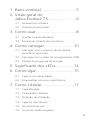 3
3
-
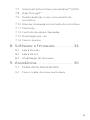 4
4
-
 5
5
-
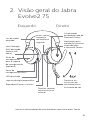 6
6
-
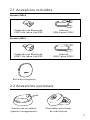 7
7
-
 8
8
-
 9
9
-
 10
10
-
 11
11
-
 12
12
-
 13
13
-
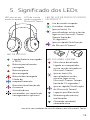 14
14
-
 15
15
-
 16
16
-
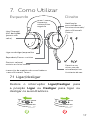 17
17
-
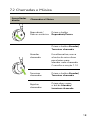 18
18
-
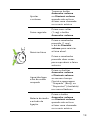 19
19
-
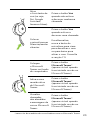 20
20
-
 21
21
-
 22
22
-
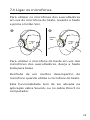 23
23
-
 24
24
-
 25
25
-
 26
26
-
 27
27
-
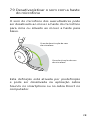 28
28
-
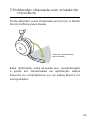 29
29
-
 30
30
-
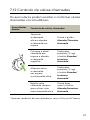 31
31
-
 32
32
-
 33
33
-
 34
34
-
 35
35
-
 36
36
-
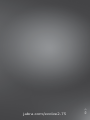 37
37
Jabra Evolve2 75 - USB-C UC - Beige Manual do usuário
- Tipo
- Manual do usuário
Artigos relacionados
-
Jabra Evolve2 65 Flex - USB-A MS Stereo Manual do usuário
-
Jabra Evolve2 40 SE USB-A, UC Stereo Manual do usuário
-
Jabra Evolve2 85 Manual do usuário
-
Jabra Evolve2 85 Manual do usuário
-
Jabra Evolve2 65 - USB-A MS Teams Mono - Black Manual do usuário
-
Jabra Link 400a USB-A, DECT, UC, NA Manual do usuário
-
Jabra Evolve 75e MS Manual do usuário
-
Jabra Evolve2 40 - USB-A MS Teams Mono Manual do usuário
-
Jabra Evolve2 40 SE USB-A, UC Stereo Manual do usuário
-
Jabra Evolve2 30 - USB-C UC stereo Manual do usuário